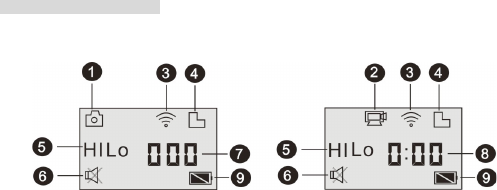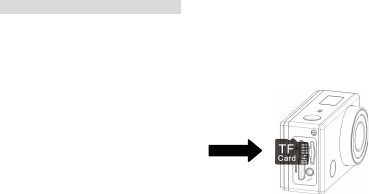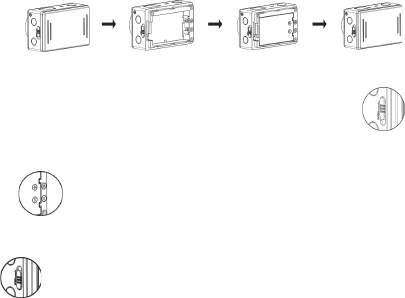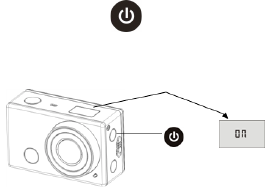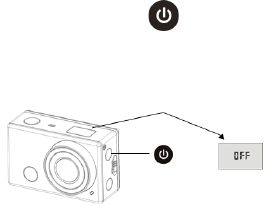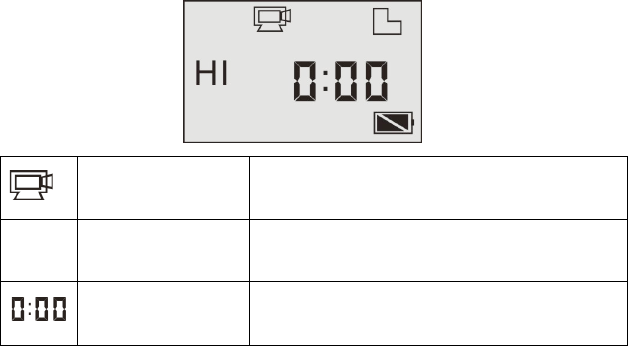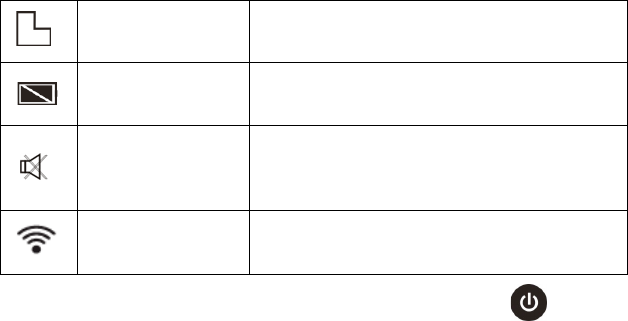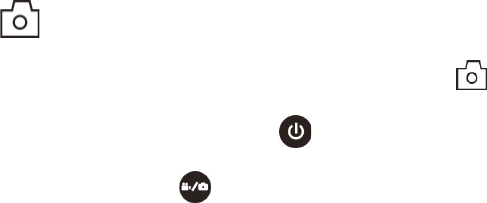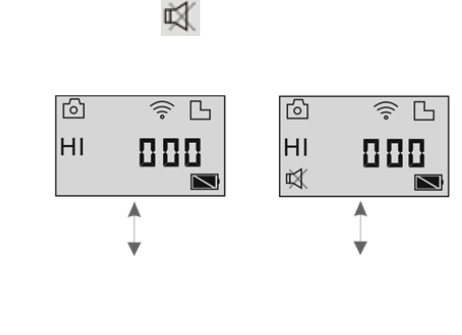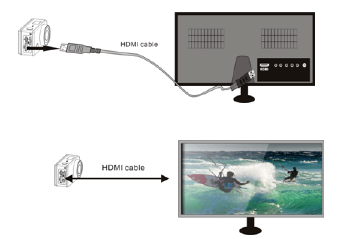3. Modo macchina
Quando si utilizza la fotocamera in macchina, bisogno collegarla prima al caricabatterie e poi iniziare
l'accensione. La camera si accende e registre video 1080P automaticamente. Si registra un segmento
video ogni 5 min. automaticamente. Quando la memoria è piena, allora sarà eliminata la prima registrazione
per la creazione di un nuovo spazio sulla scheda. Quando si spegne la macchina, la camera salverà i video
automaticamente e si spegnera dopo 10 sec.
Nota: Né le operazioni in modo WIFI né I bottoni della camera possono essere utilizzati durante il
funzionamento in modo macchina.
4. Attiva/disattiva Wi-Fi
Wi-Fi è disattivato per impostazione predefinita. Premere il pulsante Wi-Fi sul lato del DV per attivarlo.
Quando cominciate a collegarvi ad una rete Wi-Fi, l’indicatore lampeggia, e quando una rete Wi-Fi è
collegata, l’indicatore rimane acceso e l’icona Wi-Fi viene mostrata sullo schermo LCD. (Per
risparmiare corrente, Wi-Fi viene disattivato automaticamente se nessun terminale è stato collegato
dopo 30 secondi)